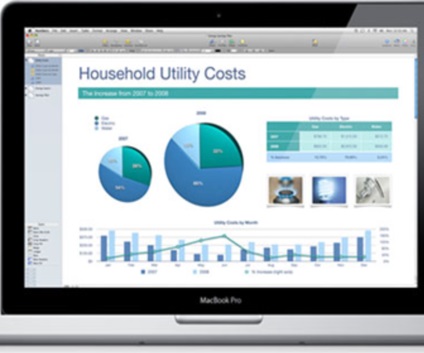
Folosirea hărților 3D în Numbers este o ocazie excelentă de a oferi un stil deosebit prezentării dvs., a fi profesionist și mai interesant. Deși crearea de diagrame 3D este o sarcină destul de simplă, un număr imens de opțiuni existente poate conduce un utilizator novice într-un impas.
Acest ghid include nu numai pas cu pas ghid standard, care arată cum să creați o diagramă 3D, dar, de asemenea, puteți iniția la principiile de bază ale utilizării opțiunilor disponibile, de la adăugarea de texturi umple, de a folosi palete. Vă vom spune, de asemenea, despre diferența dintre un panou 3D și o zonă 3D, și asta e tot ce trebuie să știți pentru a crea diagrame cu adevărat colorate.
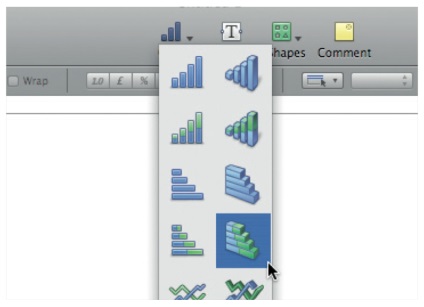
Accesați meniul drop-down din partea de sus a interfeței. Din partea dreaptă (în stânga sunt diagrame 2D) selectați diagrama pe care doriți să o utilizați și faceți clic pe ea.
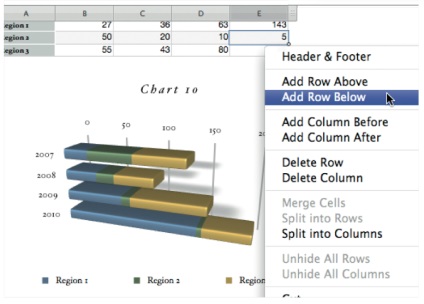
Pentru a introduce datele, selectați un câmp și introduceți datele în acesta. Pentru a vă deplasa, utilizați tasta Tab, pentru a utiliza rândul de mai jos, utilizați Return. Adăugarea rândurilor și a coloanelor se poate face făcând clic cu tasta Control apăsată.
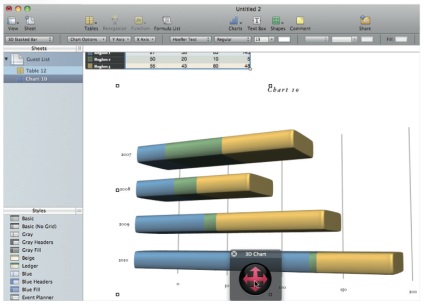
Pentru a modifica dimensiunea diagramei, faceți clic pe colț și întindeți imaginea. Utilizați panoul Grafic 3D pentru a schimba unghiul graficului.
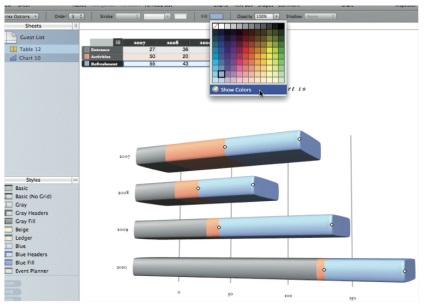
Selectați partea graficului pe care doriți să o modificați, apoi faceți clic pe Umpleți și selectați o anumită culoare din paletă sau faceți clic pe Afișare culori pentru a apela spectrul de culori.
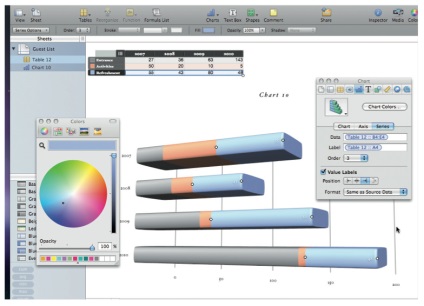
Puteți edita separat secțiunile. Mergeți la opțiunile de serie (în partea stângă sus a interfeței) pentru a afișa valorile (faceți clic pe text pentru a schimba fontul) sau utilizați Inspectorul de chat pentru a schimba ordinea secțiunilor de afișare.
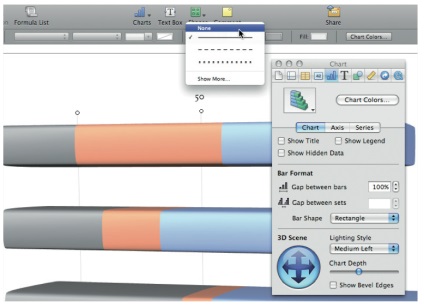
Utilizați paleta Inspector pentru a continua editarea diagramei. Pentru a șterge linii, selectați-le și faceți clic pe Nici unul din meniul din partea superioară a interfeței.
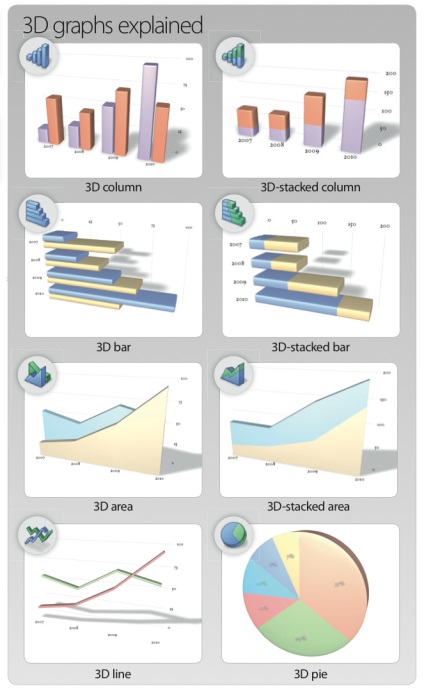
Utilizarea graficii 3D
Aflați cum să utilizați corect aceste instrumente pentru a obține rezultatul maxim
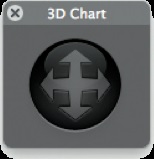
Utilizați acest instrument pentru a schimba unghiul. Săgeata orizontală (va fi evidențiată când este selectată) vă permite să rotiți graficul spre stânga sau spre dreapta, respectiv săgeata verticală în sus și în jos. De asemenea, puteți să faceți clic pe centru pentru a roti în ambele direcții.
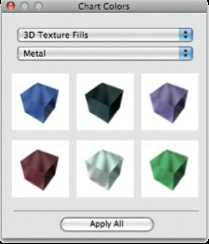
Faceți clic pe butonul Culori de chat din inspectorul paletei pentru a adăuga texturi 3D în grafic. Puteți alege metal, marmură sau lemn, precum și multe alte texturi interesante.
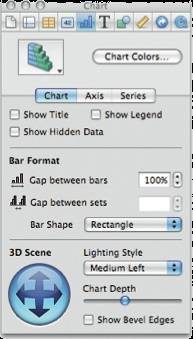
Opțiunea Chat din paleta Inspector permite, pe lângă schimbarea stilului și culorii, să editați distanța dintre diagrame, strălucire, rotire și format. Există, de asemenea, o opțiune de a schimba forma graficului de la un dreptunghi la un cilindru.
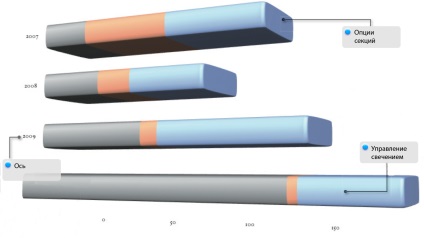
Selectați parametrii axei de la Inspectorul de chat pentru a determina tipul și parametrii informațiilor afișate. De asemenea, puteți șterge liniile de rețea.
Verificați opțiunea Show Edge Bevels din Inspectorul de chat pentru a mări diferența dintre secțiuni.
Din meniul Stil de iluminare, selectați direcția luminii sau tastați, de exemplu, luciu sau lumină moale.
Trimiteți-le prietenilor: